这是PS群一个初学者的提问:ps图层锁定怎么办,ps怎么取消(解除)图层锁定?
下面笔者对ps怎么取消(解除)图层锁定做一个总结性的回答。
PS图层面板有背景图层和普通图层两类。两种图层的解锁方法不相同。具体如下介绍:
一,背景层的取消(解除)图层锁定
PS一个文件至少需要有一个图层,这个图层可以是背景层,也可以是普通层。
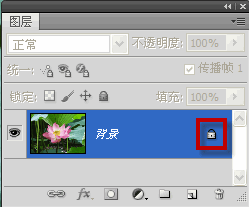
关于背景图层的怎么取消(解除)锁定,有以下3种方法:
1.在图层面板,双击背景层,弹出“新建图层”对话框,在名称框里面可以为图层命名,也可以保持默认的“图层0”,单击确定,这样背景层就取消(解除)锁定了,转变为普通图层。
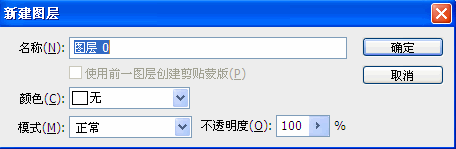
2. 按住Alt键,双击背景层,背景层会转化为“图层0”普通图层。和第一种方法相比,就是不会弹出对话框,直接转。
3.执行“图层——新建——背景图层”,同样会弹出上面的“新建图层”对话框。
二,普通层的取消(解除)图层锁定
下面截图“图层1”为普通图层,在后面可以看到一把锁,表示图层已经被锁定,如何取消(解除)图层锁定呢?
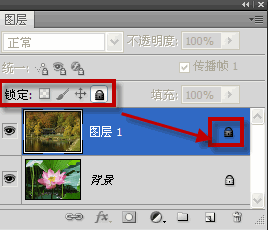
在上面截图可以看到,锁定一共有四种形式:锁定透明像素、锁定图像像素、锁定位置、锁定全部。
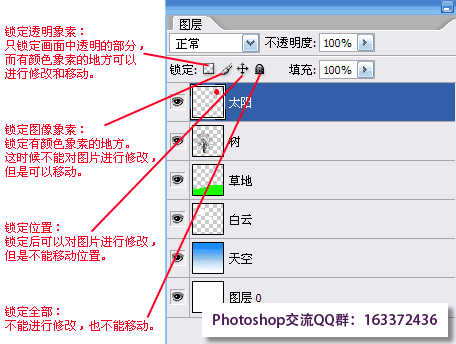
这类普通图层的解锁方法就是单击对应的锁型图标进行解锁。
附:相关文章:结合实例理解ps锁定图层的详细用法http://www.ittribalwo.com/article/1655.html
Photoshop图层锁定解锁相关视频教程:http://www.ittribalwo.com/article/2069.html







